Wie deinstalliert man BitLord in Windows?
Problem: Die Entfernung von BitLord bereitet mir Schwierigkeiten. Ich glaube, dass ich Dateien von dem Programm gelöscht habe, aber anscheinend nicht alle. Ich bin nun ein wenig verwirrt. Könnten Sie mir bitte eine ausführliche Deinstallationsanleitung für BitLord zur Verfügung stellen?
Akzeptierte Antwort
BitLord ist ein einfach zu verwendender Torrent-Downloader mit dem man mühelos die Torrent-Datenbank nach Videos, Musik, Dokumenten und Ähnlichem durchsuchen kann. Darüber hinaus ist es möglich über den in BitLord integrierten Videoplayer Videos anzuschauen oder sie während des Herunterladens auf einem Apple TV abzuspielen.
Zu guter Letzt bietet BitLord die Möglichkeit, um Untertitel in der Benutzersprache anzuzeigen, womit das Problem gelöst wird, wenn man einen bestimmten Film anschauen möchte, der nur in einer anderen Sprache verfügbar ist. Wenn Sie BitLord dennoch entfernen möchten, sind wir hierbei gerne behilflich.
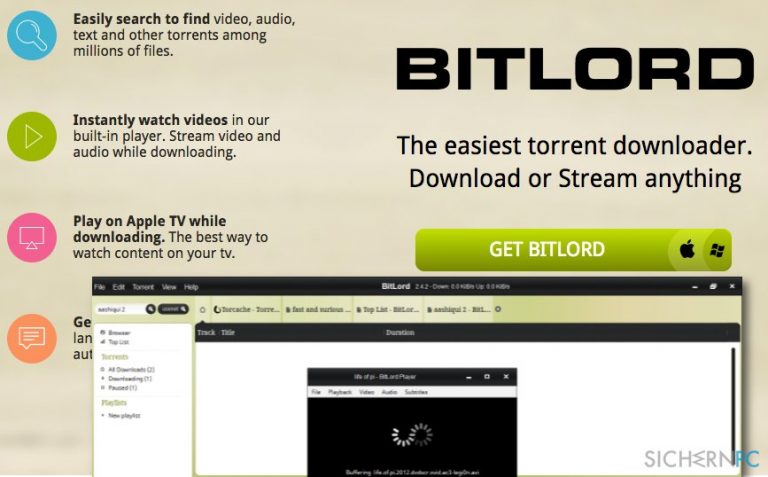
Zunächst einmal möchten wir darauf hinweisen, dass man das Programm auf zwei verschiedene Weisen löschen kann. Man kann es entweder manuell deinstallieren oder automatisch. Für die automatische Entfernung von BitLord ist die Installation einer speziellen Software notwendig, wie bspw. Perfect Uninstaller. Das Tool ist besonders nützlich, weil man damit diverse unnötige Programme zügig vom System deinstallieren kann.
Methhode 1. Wie deinstalliert man BitLord in Windows?
Bevor Sie versuchen BitLord zu deinstallieren, sollten Sie sich als Administrator anmelden. Andernfalls wird bei vielen Aufgaben ständig das Administratorkennwort angefragt (wie bspw. beim Deinstallieren oder Löschen von Programmen/Dateien).
- Nachdem Sie sich mit Administratorrechten am Computer angemeldet haben, suchen Sie im Infobereich der Taskleiste BitLord. Führen Sie einen Rechtsklick auf das Icon aus und wählen Sie im Menü „Quit“.
- Starten Sie danach den Task-Manager (drücken Sie hierfür gleichzeitig auf die Tasten Strg+Alt+Entf). Suchen Sie dann alle Prozesse von BitLord und beenden Sie sie nacheinander.
- Navigieren Sie mit einem Rechtsklick auf das Windows-Startsymbol zur Systemsteuerung. Sie finden hier die Abschnitte Programme > Programme und Features. Klicken Sie darauf und Sie bekommen eine Liste von installierten Programmen angezeigt.
- Suchen Sie hier nach den folgenden Programmen und deinstallieren Sie sie nacheinander: BitLord, REACHit und Foxit PhantomPDF Business. Sie müssen hierfür lediglich das Programm auswählen und auf Deinstallieren klicken. Wenn ein Pop-up fragt, ob Sie mit dem Vorgang fortfahren möchten, bestätigen Sie mit OK.
- Nun müssen Sie die Einträge der gerade entfernten Programme in der Registrierungsdatenbank löschen. Drücken Sie auf die Windows-Taste und geben Sie in der Suche regedit ein. Suchen und löschen Sie im Registrierungs-Editor die folgenden Verzeichnisse:
- HKEY_CURRENT_USER/Software/bitlord.com,
- HKEY_CURRENT_USER/Software/Lenovo,
- HKEY_CURRENT_USER/Software/Foxit Software,
- HKEY_LOCAL_MACHINE/SOFTWARE/Foxit Software.
- Gehen Sie nun zu Bearbeiten > Suchen und geben Sie BitLord ein, um die Reste von BitLord zu finden. Löschen Sie die Einträge, wenn welche gefunden werden.
- Starten Sie den Computer neu.
Methode 2. BitLord automatisch deinstallieren
Die manuelle Entfernung von Programmen kann schwerfallen. Obwohl die Entfernung von BitLord nicht allzu kompliziert ist, wird normalerweise davon abgeraten manuelle Änderungen in der Windows-Registry vorzunehmen, da die falschen Modifizierungen zu Systeminstabilitäten führen können.
Stabilitätsprobleme können zwar mit Programmen wie Fortect behoben werden, aber dennoch ist es empfehlenswert unerwünschte Software mit Tools wie Perfect Uninstaller automatisch zu entfernen.
Reparieren Sie die Fehler automatisch
Das Team von sichernpc.de gibt sein Bestes, um Nutzern zu helfen die beste Lösung für das Beseitigen ihrer Fehler zu finden. Wenn Sie sich nicht mit manuellen Reparaturmethoden abmühen möchten, benutzen Sie bitte eine Software, die dies automatisch für Sie erledigt. Alle empfohlenen Produkte wurden durch unsere Fachleute geprüft und für wirksam anerkannt. Die Tools, die Sie für Ihren Fehler verwenden können, sind im Folgenden aufgelistet:
garantierte
Zufriedenheit
Verhindern Sie, dass Webseiten, Internetanbieter und andere Parteien Sie ausspionieren
Um völlig anonym zu bleiben und zu verhindern, dass Ihr Internetanbieter und Staaten Sie ausspionieren, empfehlen wir das VPN Private Internet Access zu verwenden. Es ermöglicht sich auf völlig anonyme Weise mit dem Internet zu verbinden, indem es alle Informationen verschlüsselt und Tracker, Werbung, sowie bösartige Inhalte blockiert. Am wichtigsten ist jedoch, dass Sie illegale Überwachungsaktivitäten stoppen, die die NSA und andere Regierungsinstitutionen hinterrücks durchführen.
Verloren gegangene Dateien schnell wiederherstellen
Bei der Nutzung des Computers können zu jeder Zeit unvorhergesehene Umstände eintreten: Der Computer könnte durch einen Stromausfall oder einen Bluescreen abschalten, oder er startet aufgrund eines neuen Updates neu, während Sie für ein paar Minuten weg waren. Hierdurch können Schularbeiten, wichtige Dokumente und andere Daten verloren gehen. Um diese Dateien wiederherzustellen, können Sie Data Recovery Pro verwenden – es durchsucht auf der Festplatte vorhandene Kopien der Dateien und stellt sie zügig wieder her.



Weitere Informationen zum Problem: "Wie deinstalliert man BitLord in Windows?"
Du musst angemeldet sein, um einen Kommentar abzugeben.